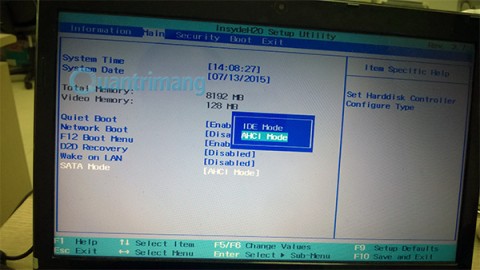La réinitialisation de l'ordinateur aidera votre ordinateur à «nettoyer» et à fonctionner correctement comme lors de son achat initial, alors comment la réinitialiser? Laissez WebTech360 apprendre 4 façons simples et efficaces d'installer Windows 10 dans son état initial.
1. Mode de récupération pré-installé par le fabricant
Le mode de récupération préinstallé par le fabricant est utilisé pour restaurer l'état du système à l'état d'origine du système lorsqu'une erreur se produit.
Si vous n'êtes pas une personne avertie en informatique, Recovery est le moyen le plus rapide et le plus simple de récupérer Windows sans aucun outil et sans frais.
La récupération ne peut être effectuée que lorsque l'ordinateur dispose d'une licence Windows .

Instructions de récupération à l'aide des fabricants préinstallés
Selon le fabricant, la fonction de partition de récupération sera masquée ou affichée sur l'écran de démarrage de l'ordinateur. Pour accéder à ce mode de récupération, vous utilisez certaines des touches ci-dessous au démarrage de l'ordinateur pour afficher le nom du fabricant.
Liste de quelques raccourcis pour accéder au mode de récupération dans certaines marques d'ordinateurs:
- Acer: Alt + F10 .
- Asus: F9 .
- Dell / Alienware: F8 .
- HP: F11 .
- Lenovo: F11 .
MSI: F3 .
- Samsung: F4 .
- Sony: F10 .
Vous trouverez ci-dessous des instructions spécifiques pour la récupération des modèles Acer:
- Étape 1 : Appuyez et maintenez la touche F2 pendant que la machine démarre juste et que le nom du fabricant apparaît pour entrer les paramètres.

- Étape 2 : utilisez la touche de défilement droite de votre clavier pour accéder à Main .

- Étape 3 : assurez-vous que D2D Recovery est activé .

- Étape 4 : Appuyez sur la touche F10 pour enregistrer et quitter> Sélectionnez Oui .

- Étape 5 : Cliquez sur Restaurer complètement le système aux paramètres d'usine .

- Étape 6 : sélectionnez Suivant .

- Étape 7 : sélectionnez Suivant .

- Étape 8 : cliquez sur OK .

2. Utilisez le disque de récupération du fabricant (disque de récupération)
Remarque :
- Vous pouvez réinitialiser Windows via le disque de récupération joint au fabricant lorsque vous achetez un ordinateur avec une licence Windows préinstallée .
- Cette méthode peut être utilisée sur Win 7/8, 8.1 / 10 et totalement gratuite.
Instructions pour effectuer une récupération Windows à l'aide du disque de récupération :
- Étape 1 : Entrez dans le BIOS ou UEFI pour modifier l'ordre de démarrage afin que le système d'exploitation démarre à partir d'un CD, d'un DVD ou d'une clé USB.
BIOS : Le système d'entrée / sortie de base qui contrôle les fonctionnalités de base de l'ordinateur.
UEFI : une version plus moderne du BIOS, utilisée pour Windows 8 et versions ultérieures.
- Étape 2 : Insérez le disque d'installation de Windows dans le lecteur de DVD (ou connectez-le au port USB).
- Étape 3 : redémarrez votre ordinateur et confirmez le démarrage à partir du CD.
- Étape 4 : Dans le menu qui apparaît, choisissez dans le menu Dépannage / Récupération de l'ordinateur , suivez les instructions de l'assistant. Le programme de récupération fera le reste automatiquement.
- Étape 5 : Attendez la fin du processus de restauration et redémarrez votre ordinateur.

3. Utilisez les fonctions d'actualisation et de réinitialisation disponibles sur la machine
- Actualisez votre ordinateur : Windows enregistrera vos fichiers, vos paramètres personnels. Les applications téléchargées à partir du Windows Store seront conservées, les programmes installés sur le bureau seront supprimés.
- Réinitialiser l'ordinateur : Windows effacera tout sur le système d'exploitation et restaurera les paramètres d'usine d'origine que vous venez d'acheter.
Instructions pour utiliser la fonction Actualiser et réinitialiser disponible sur la machine :
Les versions de Windows auront des étapes similaires et plus précisément ci-dessous se trouvent les instructions pour Windows 10.
- Étape 1 : Accédez au menu Démarrer > Sélectionnez Paramètres > Sélectionnez Mise à jour et sécurité .

- Étape 2 : Dans l'onglet Récupération > Sélectionnez Démarrer à réinitialiser ce PC .

- Étape 3 : sélectionnez Conserver mes fichiers (si vous souhaitez simplement supprimer les applications et les paramètres, mais conserver vos fichiers personnels), choisissez Tout supprimer (si vous souhaitez tout supprimer, y compris les fichiers personnels).

4. Réinstaller Windows (licence Windows)
Cette méthode aidera certainement votre machine à «nettoyer» complètement. Cependant, avant de réinstaller Windows, vous devez sauvegarder toutes vos données sur un autre disque dur .
Remarque : la réinstallation de Windows entraînera la perte de toutes les données du système d'exploitation.

Voir aussi :
>>> Corrigez l'erreur de ne pas connecter Samsung à l'ordinateur
>>> Instructions pour changer un mot de passe, récupérer le mot de passe Outlook sur un ordinateur
>>> Comment réparer l'erreur d'écran noir de l'ordinateur sur Windows 10
L'article ci-dessus vous a montré 4 moyens simples et efficaces de réinitialiser votre ordinateur Windows à son état d'origine. J'espère que cet article vous aidera.